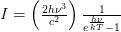(1)仿制图章工具
使用图像其他部分的像素绘画

先按ALT键用鼠标点击一下(取样),然后将鼠标在复制点处进行不断的涂抹
采样点即为复制的起始点,但是随着鼠标的不断移动," "字点在取样点也在不断的移动进行取样

● 选择不同的笔刷直径会影响绘制的范围,而不同的笔刷硬度会影响绘制区域的边缘融合效果
● 选中“对齐”,无论对绘画停止和继续过多少次,都可以重新使用最新的取样点。当“对齐”处于取消选择状态时,您将在每次绘画时重新使用同一个样本
● 当然除了从本图像中取样,也可以将一个图层的一部分仿制到另一个图层
● 仿制图章工具与修复画笔相似,主要的不同点是修复画笔工具——使其更好的与周围融合;仿制印章工具——复制出完全一样的
● 虽然与周围融合效果并不是很好,但是要复制对象或移去图像中的缺陷,仿制图章工具十分有用
(2)图案图章工具
使用特定图案进行绘画 (可以从图案库中选择图案或者自己创建图案)
如果想使用印象派效果应用图案,请选择“印象派效果”
在图像中拖移可以使用该图案进行绘画
贰 历史记录画笔工具组(1)历史记录画笔工具
将图像的某部分恢复到原来的状态,快捷键Y
● 使用历史记录画笔可以起到突出画面重点的作用,还可以淡化眼袋笑纹……
● 历史记录面板中,记录了所以的操作步骤信息 (系统默认存储20步),可以返回到「笔记」一看一下
(2)历史记录艺术画笔工具
通过重新创建指定的源数据来绘画,而历史记录艺术画笔在使用这些数据的同时,还可以应用不同的颜色和艺术风格
● 其中“画笔”、“模式”和“不透明度”选项的使用方法与“画笔”工具一致
● 根据画笔的类型,绘制图像的风格也会发生改变
● “区域”选项可以用来设置画笔的笔触区域,值越大,覆盖的区域就越大,描边的数量也就越多
● “容差”选项可以用来调整画笔笔触应用的间隔范围,值越小画笔应用的越加精细
以下是视频传送门(2-48~2-54)
想要了解更多?
关注公众号Pat A Cake,点击对话框的往期内容-笔记
最坦然莫过于路上有同行者
请留下你指尖的温度
记得这是一个有温度的公众号
,